迅速进阶主板专家 BIOS设置信息全解析Word文档格式.docx
《迅速进阶主板专家 BIOS设置信息全解析Word文档格式.docx》由会员分享,可在线阅读,更多相关《迅速进阶主板专家 BIOS设置信息全解析Word文档格式.docx(19页珍藏版)》请在冰豆网上搜索。
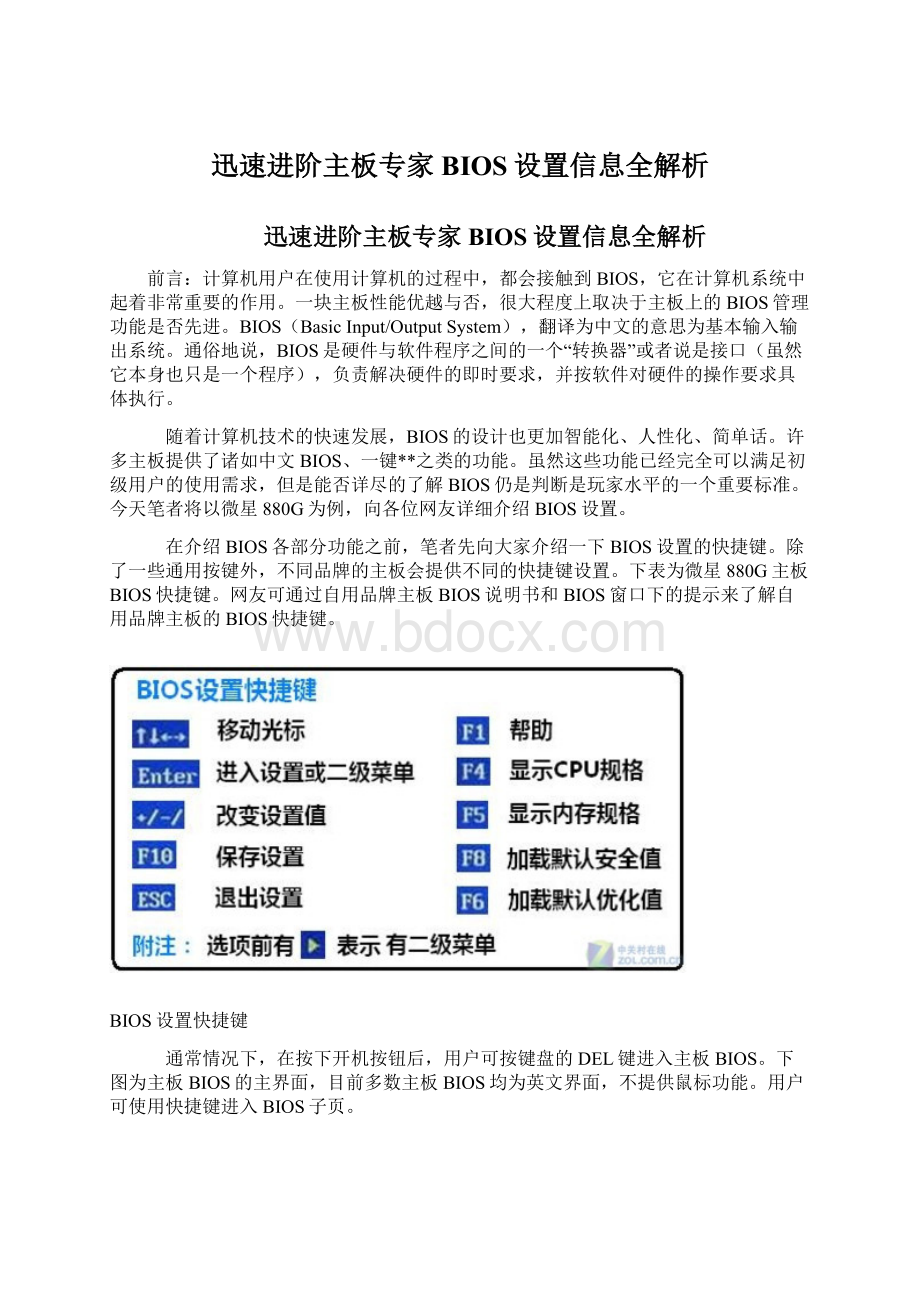
8、CellMenu
核心菜单
9、M-Flash
U盘刷新BIOS
10、OverClockingProfile
超频预置文件
11、LoadFail-SafeDefaults
加载安全缺省值
12、LoadOptimizedDefaults
加载优化值
13、Save&
ExitSetup
保存设置并退出
14、ExitWithoutSaving
退出而不保存
一、StandardCMOSFeatures
按照BIOS菜单顺序,笔者先打开StandardCMOSFeatures子页,该页可设置标准CMOS属性。
标准CMOS可以设置的有4项:
日期、时间,自检错误。
其他都不能设置。
可以及查看存储设备和系统信息。
1、日期和时间设置
用小键盘的“+”和“-”键,或者PageUp/PageDown键修改数值。
用4个方向键移动光标。
2、硬盘光驱配置信息
2-1、IDEPrimaryMaster/IDEPrimarySlave:
主IDE通道的主/从设备(硬盘或光驱)。
AMD的850南桥也删去了IDE通道,主板采用第三方芯片支持IDE设备。
微星一般采用JMB3xx的芯片。
这种芯片其实是把IDE通道转换为SATA通道,再链接到PCI-E总线。
从客户端看是IDE设备,从系统看是SATA设备。
因此连接在这个IDE口的设备,操作系统认为是SATA设备。
如果连接IDE光驱,光盘启动进入DOS模式,必须用SATA的光驱驱动。
现在从网上下载的系统光盘都已经加载了JMB的SATA光驱驱动。
这里列出的是BIOS侦测到的IDE设备信息,不需要用户再做任何设置。
在此处敲回车,就会看到详细的设备信息。
连接在主IDE的光驱,先锋DVD-ROM
连接在从IDE的硬盘,希捷80G硬盘
2-2、SATA1-SATA6:
SB850南桥提供了6个SATA接口,就是SATA1-SATA6。
当客户在周边设备里把SATA模式设置为IDE时,所有SATA设备以及IDE设备都在IDE模式下操作。
这是
SATA1硬盘信息
SATA2光驱信息
小知识:
IDE设备的配置,现在使用的IDE数据线都是80列的ATA100线。
这种线支持线缆选择,而且有连接顺序:
主板IDE/从设备/主设备,不能随意连接。
请看下图:
IDE设备的主/从跳线设置在CS(线缆选择)。
然后连接到IDE线黑色的(主)插头就是主设备,连接到灰色的(从)插头就是从设备。
不要再按ATA33时代的做法,在IDE设备上设置主/从然后任意连接在IDE线上。
ATA100线这样连接是不可以的。
如果IDE设备设置了主/从,那么一定要把“主”连接到IDE线的“主”,“从”连接到IDE线的“从”。
否则会有一个IDE设备找不到。
3、Floppy
Drive
软驱设置
880G主板提供了软驱接口,尽管现在使用软驱的用户越来越少了。
默认设置是Auto。
自动判断是否连接软驱。
如果手动设置,要依据软驱的规格设置。
4、Holdon
错误暂停设置
这是BIOS开机自检时发现错误是否暂停的设置。
2种设置参数:
NoError-发现任何错误都不停。
AllError-发现任何错误都暂停,15秒后自动继续开机。
5、SystemInformation系统信息
打开该子页可以看到系统硬件配置信息。
系统硬件配置信息
二、AdvancedBIOSFeatures
高级BIOS属性
1、BootSequence启动顺序
设置启动顺序,分别在第1-4启动处敲回车,从弹出的列表中选择。
注意,可启动设备列表中列出的是当前连接在主板上的。
有些可移动设备因为没有连接,列表中没有。
比如U盘,只有插入了U盘列表中才会有。
启动顺序还有快捷键F11,开机时敲F11,就可以弹出可启动设备列表,从中可以选择你想用来启动的设备,这个F11很好用,很灵活方便。
省去进BIOS设置-保存-重启的麻烦。
2、BIOSFlashProtection
BIOS芯片写保护
这是防止误操作、病毒等改写BIOS芯片的。
设置项有Enabled(允许)/Disabled(禁止),默认是Disabled。
注意,更新BIOS时请关闭这个选项。
3、FullScreenLogoDisplay
全屏LOGO显示
这是全屏显示微星主板的开机LOGO,设置项有Enabled(允许)/Disabled(禁止),默认是Enabled。
如果你想看看开机自检过程,可以Disabled。
4、QuickBooting
快速启动
快速启动就是让BIOS跳过一些详细的检测,缩短开机进系统的时间。
设置项有Enabled(允许)/Disabled(禁止),默认是Enabled。
5、BootUpNum-LockLED
启动后小键盘锁LED灯亮
就是说启动后,是不是锁定小键盘为数字键。
设置项有On(亮)/Off(灭),On就是锁定为数字键,Off就是功能键。
6、IOAPICFunction
APCI功能
这项设置就是把ACPI和APIC表指向RSDT指针。
ACPI(AdvancedConfigurationandPowerManagementInterface高级配置和电源管理接口),这是1997年由Intel/MICROSOFT/TOSHIBA提出的新型电源管理规范,意图是让系统而不是BIOS来全面控制电源管理,使系统更加省电。
其特点主要有:
提供立刻开机功能,即开机后可立即恢复到上次关机时的状态,光驱、软驱和硬盘在未使用时会自动关掉电源,使用时再打开;
支持在开机状态下既插即拔,随时更换功能。
Windows2000以后的操作系统开始支持ACPI。
Windows98不支持。
ACPI共有S0到S5六种状态,S0(平常的工作状态,所有设备全开),S1(CPU关闭,其他的部件仍然正常工作),S2(CPU停止,总线时钟关闭,其余的设备仍然运转),S3(睡眠到内存,除了内存供电保持现场外,所有设备都停止),S4(休眠到硬盘,系统主电源关闭,硬盘存储现场信息),S5(关机)。
APIC(AdvancedProgrammableInterruptController高级可编程中断控制器),计算机就是利用“中断”这种方式工作的。
当CPU正在处理一件工作,此时有一件更重要的事件需要CPU处理,CPU就中断先前的作业,保存好现场,转过来优先处理这个重要的事件,处理完再回来继续处理被中断的作业。
管理中断的设备叫做可编程中断控制器(PIC,8259芯片),可以处理15个中断。
现在可以请求中断的设备超过15个,于是升级为高级可编程中断控制器,为了和以前的8259兼容,硬件没有变化,只是增加了中断向量表,并且允许多个设备共用一个中断。
这里说的中断其实也叫做I/OAPIC。
所以BIOS的这项设置叫做IOAPCI。
RSDT(RootSystemDescriptionTable根系统描述表),这个表是一台计算机总的架构数据表。
前面说的ACPI、APIC表要通过指示器指向RSDT。
以便计算机通过RADT调用ACPI、APIC。
7、MPSTableVersion
MPS表版本
此项就是允许用户选择操作系统所使用的MPS(多处理器规范)版本。
设置项有1.4/1.1,默认是1.4。
这项选择第一要看CPU是不是多核的(单核的不需要设置)。
第二要依据安装的操作系统来选择,一般WindowsXP,Windows7选择1.4。
早期的某些Linux要求选1.1。
8、PrimaryGraphic’sAdapter
第一显示卡
此项是选择那个显卡作为第一显示的显卡。
设置项有Internal/PCI/PCI-E,默认是PCI-E。
就是说当你的主板上安装有PCI-E/PCI显卡,同时还有整合显卡,你可以选择那个显卡作为第一个显示的主显卡。
现在几乎很少看到PCI显卡了。
9、PCILatencyTimer
PCI潜伏时钟
这一项是设置每个PCI设备可以掌控总线多长时间,直到被另一个接管。
设置项有32/64/96/128。
默认是64。
设置较高的值,每个PCI设备可以有更长的时间处理数据传输,这样就可以增加有效的PCI带宽。
一般默认的64就可以了。
注意这个可不是PCI总线的频率。
10、HPET高精度事件定时器
此选项是开启或关闭HPET,设置项有Enabled(允许)/Disabled(禁止),默认是Enabled。
HPET是Intel制定的用以代替传统的8254(PIT)中断定时器与RTC的定时器的新定时器,全称叫做高精度事件定时器。
这是一个安全的选项,即使你的硬件不支持HPET也不会造成问题,因为它会自动用8254替换。
11、VGAShareMemory
VGA共享内存
这是设置整合显卡使用系统内存的大小,设置项有Auto、32M、64M、128M、256M、512M,默认是Auto。
共享内存的大小取决于系统安装的内存多少。
12、UMALocation
UMA的全称是UnifiedMemoryArchitecture,中文意思是统一内存架构。
这个选项的设置项有Below(下面)和Above(上面)。
Below(下面)是指内存架构的底部,这是32位操作系统可以探测到的位置,如果你要用RAMDISK(内存虚拟硬盘),请设置为Below。
Above适合一般的操作系统,默认是Above。
13、TCG/TPM
可信赖计算组/信任平台模块
这个选项是灰色不可设置的,因为主板尚没有TPM。
TPM是“信任平台模块”,就是说主板上安装这个TPM模块,然后安装TPM驱动。
电脑内的文件都可以加密,其他不知道密码的人就不能读取了。
TCG(TrustedComputingGroup)是开发TPM的小组。
我国出于国家安全角度考虑,禁止国内电脑安装TPM模块。
三、IntegratedPeripherals
整合周边设备
IntegratedPeripherals(整合周边设备)子页用于更改周边设备设置。
主要包括USB控制器、以太网卡、声卡、磁盘控制器等其他I\O设备的设置。
下面,笔者详细讲解一下各部分相应的功能。
1、USBController
USB控制器
此项开启或关闭南桥里面的USB控制器。
现在USB控制器集成在南桥芯片里,支持USB2.0,向下兼容USB1.1。
USB驱动整合在微软的操作系统内。
2、USBDeviceLegacySupport
传统USB设备支持
这是设置对传统USB设备的支持。
设置项有Enabled(允许)/Auto(自动),默认是Enabled。
传统USB设备是指USB1.0的一些设备,如:
USB键盘/鼠标等。
Enabled就是支持。
Auto是如果连接有传统USB设备就支持。
3、Onboard
LANController
板载网卡
这是开启或关闭板载网卡。
4、LANOptionROM网卡ROM启动
这是选择从网卡ROM启动网络。
只有从网络启动时才设置为Enabled。
5、JMicron368ATAController
JMicron368ATA控制器
这是开启或关闭JMicron368ATA控制器,因为AMD850南桥取消了IDE控制器,主板只好采用第三方芯片。
6、OnboardUSB3.0Controller
板载USB3.0控制器
这是采用NECD270200芯片的USB3.0控制器。
USB3.0可以明显提高USB移动硬盘的速度,是USB的发展方向。
7、HDAudioController
高保真声卡
这项是开启或关闭声卡的。
8、On-ChipATADevice
芯片内ATA设备
这个选项有二级菜单,敲回车进入二级菜单。
二级菜单有三项设置。
8-1、PCIIDEBusMaster
PCIIDE总线控制
这一项是设置PCI总线的IDE控制器控制的。
设置为Enabled就是让PCI总线的IDE控制器有总线控制能力。
8-2、On-ChipSATAController
芯片内SATA控制器
这个是开启/关闭南桥内SATA控制器的,设置项有Enabled(允许)/Disabled(禁止),默认是Enabled。
8-3、RAIDMode
RAID模式
这是周边设备里最重要,也是最常使用的设置。
回车会看到3个选项:
IDE、RAID、AHCI。
IDE:
这是把SATA硬盘桥接成IDE模式的硬盘。
传输模式采用ATA的UDMA模式,AMD南桥支持ATA133(UDMA6)。
这种模式安装XP很方便。
RAID:
这是用2块或以上的SATA硬盘组建RAID阵列的设置。
F10保存设置重启后,需敲Ctrl+F进入RAID建立程序,建立RAID,然后是安装操作系统。
XPSP3需要通过软盘加载RAID驱动。
VISTA和WIN7整合了通用的RAID驱动,使用通用驱动即可,也可以在安装时加载,可以通过U盘加载。
AHCI:
这是SATA3GB支持的模式。
这种模式是真正的SATA。
可以支持NCQ和e-SATA。
想通过AHCI支持NCQ的用户都抱有提高硬盘传输速度的期望,但都失望。
AHCI是指SATA总线的传输速度,NCQ可以把数据作排列,然后顺序写入硬盘。
读取时可以顺序读取。
顺序读取比随机读取节省磁头移动时间,毫秒级的时间,根本感觉不到的。
用硬盘检测软件更看不出来速度提高。
因为检测过程分为顺序读取和随机读取。
NCQ就是顺序读取,开启NCQ和不开NCQ顺序读取速度都是一样的。
如果使用E-SATA硬盘,一定要设置成AHCI。
与RAID模式一样,AHCI安装操作系统也需要加载驱动。
XP需要通过软盘加载RAID驱动。
9、I/ODeviceI/O设备
880G主板提供了一个串口和一个并口,都是插座形式,客户如果使用,需要串口/并口挡板。
串口1的地址/中断设置项有Disabled(关闭)、3F8/IRQ4、2E8/IRQ3、3E8/IRQ4、2E8/IRQ3,默认是3E8/IRQ4。
串口设备不是即插即用的,一般需要设置与设备匹配的地址和中断。
并口的地址设置项有Disabled(关闭)、378、278、3BC,默认是Disabled。
并口设备不是即插即用的,一般需要设置与设备匹配的地址。
四、PowerManagementSetup
电源管理设置
很多用户都会有这样的遭遇,虽然电脑已经关机但鼠标键盘上仍然处于通电状态,用户不得不关闭插线板开关。
实际上,造成这种现象的原因就是BIOS设置不当造成的。
那如何才能在关机后电脑处于断电、节能状态呢?
看完下面这部分,网友自然会得到答案。
1、ACPIFunction
ACPI功能
这是开启或关闭ACPI。
ACPI(高级配置和电源管理)前面已有介绍。
从目前安装的Windows系统来说,都支持ACPI,因此这个选项要设置为Enabled。
2、ACPIStandbyState
ACPI待机状态
此项设置ACPI的待机状态,设置项有S1/S3,默认是S1。
前面介绍过ACPI一共有S0-S5六种状态,目前的台式机支持S1和S3二种模式。
S1状态在Windows7中叫休眠,就是CPU关闭,其他的部件仍然正常工作。
S3在Windows7中叫睡眠,除了内存供电保持现场外,所有设备都停止。
S3模式与关机差不多。
当设置为S3模式时,会增加一个选项:
PowerLED
电源指示灯。
此项设置电源指示灯状态,设置项有Blinking(闪烁)/DualColor(双色),默认是Blinking。
这项设置适合具有闪烁和双色功能电源指示灯的机箱。
3、EuP2013
此项设置是欧盟最新的环保要求,就是电脑待机状态下功耗要低于一定的值。
设置项有Enabled(开启)、Disabled(关闭),默认是Enabled。
4、RestoreOnACPowerLossAC电源掉电恢复
这一项是指交流电源突然断电,电脑关机了。
以后再来电时电脑是继续关机还是开机?
这项设置有Off(关机)/On(开机)/LastState(保持最后状态),默认是Off。
Off就是关机,On就是开机。
这2项都是强制性的。
LastState则是保持断电时电脑的状态,如果是关机那就继续关机,如果是开机就继续开机。
有些用户把这项设置在On,那就是只要一通交流电,电脑就开机,不需按Power开关。
5、WakeUpEventSetup唤醒事件设置。
这是一个二级菜单,回车进入。
5-1、WakeUpEventBy通过那里的事件唤醒
2项设置,一是BIOS,一是OS。
就是说可以设置为BIOS里面设定的事件唤醒,也可以设定操作系统里面的事件唤醒。
默认是BIOS。
如果设置为OS,这里设置的事件都没有用的。
5-2、ResumeFromS3ByUSBDevice
这是由USB设备从S3睡眠下唤醒。
5-3、ResumeS3/S5ByPS/2Keyboard
这是由PS/2键盘从S3(睡眠)/S5(关机)状态下唤醒。
设置项有Disabled(禁止)/AnyKey(任意键)/HotKey(热键),默认是Disabled。
这里说是从S3(睡眠)/S5(关机)状态下唤醒,也就是说设置了这个唤醒项后,即可以从系统的睡眠状态下唤醒,也可以在关机状态下唤醒,这个唤醒就是键盘开机。
也就是说在开机状态下,点击系统的“待机(WIN7睡眠)”,可以唤醒。
点击系统的“关机”也可以开机。
任意键是指敲键盘的任何一键都可以唤醒。
热键是需要设置的,这里指定了几个热键:
Ctrl+ESC、Ctrl+F1、Ctrl+Space。
5-4、ResumeS3/S5ByPS/2Mouse
这是由PS/2鼠标从S3(睡眠)/S5(关机)状态下唤醒。
设置项有Disabled(禁止)/Enabled(允许),默认是Disabled。
同前面的键盘唤醒一样,鼠标唤醒也包括睡眠唤醒和开机。
用户设置键盘/鼠标开机时,睡眠模式为S1/S3时都可以,只要把ResumeS3/S5ByPS/2Keyboard或ResumeS3/S5ByPS/2Mouse设置为Enabled就可以。
5-4、ResumeByPCIorPCI-EDevice
由PCI或PCI-E设备唤醒。
5-5、ResumeByRTCAlarm
由实时时钟唤醒。
如果设置为Enabled。
就需要设置日期和时间。
日期可以用+、-键设置。
时间设置可以用Enter/Tab/Shift+Tab在的小时:
分:
秒之间切换,数字可以用用+、-键键入。
五、H/WMonitor
硬件监测
即将来到的炎炎夏日,对于我们的电脑有将是一次不小的考验。
适当的对主机内部进行清尘自然是必做的准备,但这仍不能避免主机在夏日里频繁出现因过热而导致的死机现象。
那怎么才能了解主机内部的散热状态是否优秀呢?
除一些常用测试软件外,BIOS为用户提供了丰富的温度查询和风扇调速选项。
而这一切尽在H/WMonitor硬件监测子页中。
1、ChassisIntrusion
机箱入侵
这一项是设置机箱入侵的,设置项有Disabled(禁止)/Enabled(允许)/Reset(复位),默认是Disabled(禁止)。
机箱入侵就是打开机箱侧面板。
这种功能的机箱是在侧面板卡